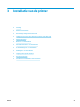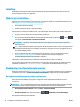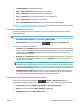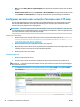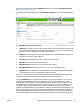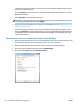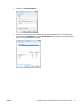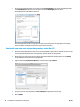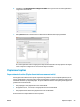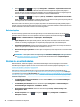HP DesignJet T2500 Multifunction Printer Series - User's Guide
●
Druk op , dan op , vervolgens op Configuratie > Taakbeheer > Papier komt niet overeen
met actie > Toch afdrukken als u wilt dat zulke taken worden afgedrukt ongeacht welk papier is
geladen. Dit is de standaardoptie bij het afdrukken van een softwaretoepassing van de geïntegreerde
webserver; maar het werkt niet tijdens het afdrukken vanaf een USB-flashdrive.
●
Druk op , dan op en vervolgens op Set-up > Taakbeheer > Papier komt niet overeen met
actie > Taak in de wacht zetten als u wilt dat deze taken in de wacht worden gezet. De printer geeft een
melding wanneer een afdruktaak in de wachtrij komt te staan.
Wanneer de taak in de wacht is gezet voor papier, blijft deze in de afdrukwachtrij totdat geschikt papier is
geladen, waarna u de wachtrij kunt openen en kiezen om door te gaan met afdrukken. Ondertussen kunnen
andere afdruktaken met andere vereisten wel worden afgedrukt.
Rolwisselopties
Als twee rollen zijn geladen waarvan beide geschikt zijn voor de afdruktaak, wordt de rol van uw keuze
gebruikt. U kunt de selectie van foto's opheffen vanaf het voorpaneel, druk achtereenvolgens op ,
, Instellen > Afdrukvoorkeuren > Papieropties > Rolwisselopties.
●
Papier besparen. Als deze optie wordt gekozen, kiest de printer de smalste rol die aan alle criteria
voldoet om zo weinig mogelijk papier te verspillen bij het bijsnijden. Dit is de standaardoptie.
●
Rolwisselen minimaliseren. Als deze optie wordt gekozen, kiest de printer de rol die op dat moment
actief is om geen tijd te verspillen aan het verwisselen van een rol.
●
Rol met minder papier gebruiken. Als deze optie wordt gekozen, kiest de printer de rol met het minste
papier.
OPMERKING: Deze optie is alleen van toepassing als u Informatie afdrukpapier hebt ingeschakeld
(zie Informatie afdrukpapier op pagina 67). Anders heeft dit hetzelfde effect als Papier besparen.
Nesten in- en uitschakelen
Nesten betekent, indien dit mogelijk is, automatisch afbeeldingen of documentpagina's naast elkaar
afdrukken op het papier in plaats van een voor een. Deze functie voorkomt papierverspilling. Zie Taken
nesten om rolpapier te besparen op pagina 86.
Om nesten in of uit te schakelen moet u ervoor zorgen dat de afdrukwachtrij is ingeschakeld (zie De
afdrukwachtrij uitschakelen op pagina 103 of De afdrukwachtrij uitschakelen op pagina 107) en het begin
van afdrukken is ingesteld op Na verwerking (zie Selecteren wanneer u een afdruktaak van de wachtrij wilt
afdrukken op pagina 101 of Selecteer als u een afdruktaak van de wachtrij wilt afdrukken op pagina 105).
Ga dan als volgt te werk:
●
In de HP Designjet Utility voor Windows: vanaf het tabblad Beheer, selecteer Printerinstellingen >
Taakmanagement > Nesten.
●
In de HP Utility voor Mac OS X: selecteer achtereenvolgens Configuratie > Printerinstellingen >
Printerinstellingen configureren > Taakbeheer > Nesten.
●
Via de geïntegreerde webserver: selecteer achtereenvolgens Setup > Printer settings > Job
management > Nest.
●
Via het voorpaneel: druk op , vervolgens op , dan op Configuratie > Taakbeheer >
Nestopties > Nesten.
30 Hoofdstuk 3 Installatie van de printer NLWW